15 migliori software di fotoritocco per Windows nel 2022
Quasi tutti nel mondo si portano dietro una macchina fotografica di qualche tipo. Che provenga dalla fotocamera del tuo smartphone o da una reflex digitale di fascia alta, abbiamo improvvisamente più foto nella nostra vita che mai. Ma cosa succede quando hai catturato lo scatto perfetto, solo per scoprire in seguito che non è così perfetto come pensavi?
È ora di caricare il tuo fidato editor di foto e trasformare quello scatto nella magia che ricordi, ovviamente! Scegliere il miglior editor di foto per Windows non è sempre così facile come sembra e non sono tutti uguali, ma fortunatamente per te, ci hai qui per aiutarti a risolvere il bene dal male.

I fotografi principianti non possono sbagliare con l’ultima versione di Photoshop Elements, grazie alla sua interfaccia facile da usare e agli utili suggerimenti, guide e tutorial integrati direttamente nel programma. Avrai accesso ad alcuni dei migliori strumenti di editing disponibili senza essere sopraffatto da una serie di opzioni che non ti servono. Una volta che ti senti più a tuo agio con le tue modifiche, puoi passare alla modalità Esperto di Elements, che aggiunge alcuni nuovi strumenti e opzioni per permetterti di esprimere davvero la tua creatività.
Se stai cercando qualcosa con un po’ più di potere di editing, Studio fotografico Zoner X potrebbe trovare il giusto equilibrio per te. È l’ultimo e il più grande editor di foto di cui non hai mai sentito parlare, offrendo un sacco di potenza di editing a un prezzo incredibilmente conveniente. Attualmente è il concorrente più promettente dell’ecosistema Adobe che ho visto su PC Windows, completo di integrazione di archiviazione cloud e aggiornamenti regolari delle funzionalità contenenti nuovi strumenti interessanti.
Per quelli di voi che hanno bisogno del miglior editor in assoluto disponibile, l’unica vera scelta è Adobe Photoshop CC. Photoshop è uno dei più antichi editor di foto ancora in fase di sviluppo attivo e la sua esperienza lo dimostra. Dispone di potenti strumenti di modifica impostati in un’interfaccia completamente personalizzabile ed è ottimizzato per la gestione di file di grandi dimensioni con molte modifiche complesse.
Photoshop può essere un po’ opprimente per i nuovi utenti, ma ci sono migliaia di tutorial disponibili per aggiornarti rapidamente. Alcune persone contestano il fatto che puoi accedere a Photoshop solo tramite un piano di abbonamento Adobe Creative Cloud, ma considerando la frequenza con cui si aggiornano, è ancora più economico del vecchio sistema di acquisto regolare di versioni con licenza perpetua.
Certo, potresti non essere d’accordo con le mie scelte migliori. Abbiamo incluso informazioni su un’ampia gamma di programmi oltre ai miei tre principali editor di foto, quindi uno di questi potrebbe essere più adatto al tuo stile. Se stai cercando qualcosa di gratuito o open source, abbiamo incluso anche un paio di opzioni per chi è attento al budget alla fine dell’articolo, ma hanno difficoltà a tenere il passo con un team di sviluppo dedicato.
Su una macchina Mac? Leggi anche: Miglior editor di foto per Mac
Sommario
- Perché fidarti di me?
- Il mondo del software di fotoritocco
- Ho davvero bisogno di un editor di foto?
- Miglior software di fotoritocco per Windows: i vincitori
- Miglior editor di foto per Windows: le scelte del secondo classificato
- Il miglior software gratuito di fotoritocco per Windows
- Miglior editor di foto per Windows: come ho testato e scelto
- Avvolgere Up
Perché fidarti di me?
Ciao, mi chiamo Thomas Boldt e sono un grafico, un fotografo e uno scrittore insieme. Potresti aver visto i miei post qui su TechFewer recensire molti tipi diversi di software, ma molti dei miei articoli riguardano software di fotoritocco. Provo continuamente nuovi editor di foto per il mio flusso di lavoro fotografico personale per vedere se sono migliori di quello che sto attualmente utilizzando, quindi è naturale per me scriverne. La conoscenza dovrebbe essere condivisa e sono felice di farlo!
Lavoro nelle arti grafiche da oltre un decennio, ma il mio interesse sia per la fotografia che per i software di fotoritocco è iniziato ancora più indietro quando ho messo le mani su una copia di Adobe Photoshop 5 in un laboratorio di informatica di una scuola superiore. Da allora, ho testato, sperimentato e lavorato professionalmente con un’ampia gamma di software di fotoritocco e sono qui per offrirti tutta questa esperienza. Che tu stia cercando il meglio del meglio o un’alternativa gratuita, probabilmente l’ho usato e posso risparmiarti la fatica di testarlo tu stesso.
Il mondo del software di fotoritocco
Man mano che la gamma di editor di foto diventa sempre più capace, sembra che tutti abbiano iniziato a ricreare i rispettivi set di funzionalità principali. Ciò è particolarmente evidente quando si lavora con le foto RAW, poiché quasi tutti gli editor di foto RAW hanno un insieme simile di opzioni di sviluppo per la regolazione e la conversione delle immagini. Potrebbe anche sembrare che non ci sia davvero alcuna differenza funzionale tra i vari editor, ma c’è di più.
Questa crescente somiglianza non è dovuta al fatto che gli sviluppatori di software non sono ispirati, ma più perché c’è un numero limitato di cose che potresti dover modificare su una fotografia. Non sorprende che tutte le fotocamere abbiano funzioni di base simili, quindi non dovrebbe sorprendere che la maggior parte degli editor di foto abbia anche le stesse funzioni di base.
Quindi, chiedi, se sono tutti abbastanza simili, cosa può davvero rendere un editor di foto migliore di un altro? Risulta parecchio. Molto dipende da quanto devi essere preciso nell’editing, ma ancora di più dipende da quanto bene funziona il programma e da quanto è ben progettato. Se un programma ha i migliori strumenti al mondo ma nessuno riesce a capire come usarli, probabilmente non sarà un gran successo.
Quando si tratta di fotoritocco RAW, c’è un altro pezzo del puzzle di cui anche molti fotografi esperti non sono a conoscenza: il motore di conversione RAW. Quando scatti un’immagine RAW, la tua fotocamera crea un file che è un dump grezzo delle informazioni dal sensore digitale. Questo ti dà maggiore flessibilità quando lo modifichi in un secondo momento, ma significa anche che ogni pezzo di software ha un modo leggermente diverso di interpretare il file RAW. Di solito puoi modificarli in modo che corrispondano, ma perché vorresti perdere tempo a fare semplici regolazioni che un programma diverso gestirebbe perfettamente senza il tuo aiuto?
Ho davvero bisogno di un editor di foto?
Gli editor di foto non sono una parte necessaria della fotografia, ma possono sicuramente aiutare nella giusta situazione. Ogni fotografo ha provato la frustrazione di uno scatto rovinato, ma con un po’ di abilità e il giusto editore puoi trasformare un’occasione mancata in un capolavoro. La rimozione di uno sfondo che distrae o una leggera regolazione della posizione di un soggetto può evitare che uno scatto venga sprecato. Anche le foto già fantastiche possono beneficiare di un po’ di TLC in più.
La maggior parte delle foto che vedi in gallerie, riviste o sul Web hanno beneficiato di alcuni ritocchi e regolazioni di base come esposizione, contrasto, bilanciamento del bianco e nitidezza possono migliorare quasi tutte le foto. Alcuni editor sono così capaci da offuscare completamente il confine tra fotografia e pittura fotorealistica. Ci sono ancora alcuni puristi della fotografia là fuori – di solito nel mondo dell’arte – che insistono nell’usare immagini intatte, ma stanno facendo una scelta intenzionale per farlo.
Se lavori professionalmente con le foto, avere un solido editor di foto è un requisito di base indispensabile. Ti consigliamo di assicurarti che sia facile da usare e reattivo, in modo che il fotoritocco non rallenti il resto del flusso di lavoro di produzione. Poiché le immagini sono uno strumento così potente per le vendite e la narrazione, devi assicurarti che ogni immagine sia rifinita alla perfezione, fino all’ultimo pixel.
Naturalmente, non tutte le fotografie devono essere modificate così pesantemente e molte non hanno bisogno di alcuna modifica. Se stai solo scattando foto delle vacanze da condividere sui social media, probabilmente non è necessario elaborarle tutte tramite un editor di fascia alta prima di mostrarle ai tuoi amici e familiari.
La maggior parte dei social media e dei siti di condivisione di foto è felice di ridimensionare le tue immagini per te e molti ti consentono di ritagliare rapidamente, filtri e altre regolazioni. Non importa quanto siano deliziosi, gli scatti di Instagram del tuo pranzo riceveranno comunque un sacco di cuori senza essere ritoccati (sebbene l’app di Instagram abbia alcune belle opzioni di modifica di base oltre ai filtri standard).
Mi sono anche imbattuto in persone che vogliono usare Photoshop per modificare le schermate acquisite o per creare meme su Internet, che è un po’ come usare un neurochirurgo robotico per applicare un cerotto: farà un ottimo lavoro, ma è sicuramente più potenza del necessario e probabilmente c’è un modo migliore per ottenere lo stesso risultato.
Miglior software di fotoritocco per Windows: i vincitori
Ecco i miei consigli insieme a una rapida rassegna di ciascuno di essi.
Ideale per principianti: Adobe Photoshop Elements
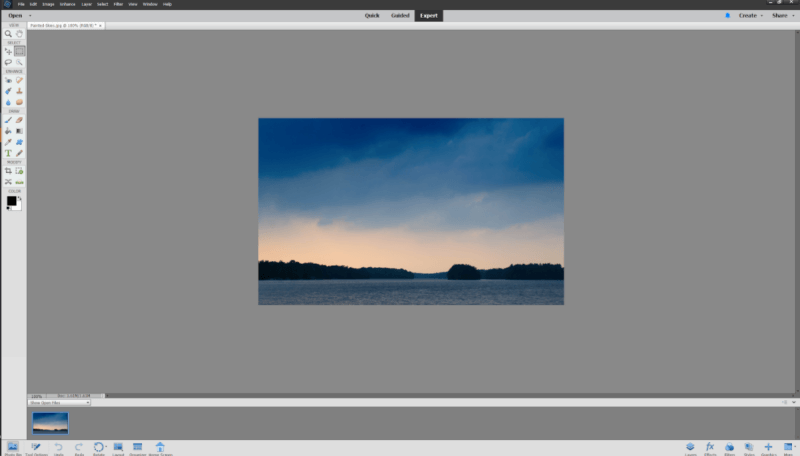
Come avrai intuito dal nome, Photoshop Elements prende la potenza della versione completa di Photoshop e la condensa negli strumenti di editing più comunemente usati. È pensato per utenti domestici occasionali, ma è abbastanza potente da gestire tutte le attività di fotoritocco più comuni. Non è progettato attorno a un flusso di lavoro di fotoritocco RAW, ma può gestire foto RAW utilizzando il motore Adobe Camera Raw (ACR) condiviso da tutte le app Adobe.
Per i principianti assoluti nel mondo del fotoritocco, la modalità Guidata offre procedure guidate dettagliate per eseguire un’ampia gamma di attività di modifica, dal ritaglio di una foto alla conversione in bianco e nero alla creazione di collage di foto.
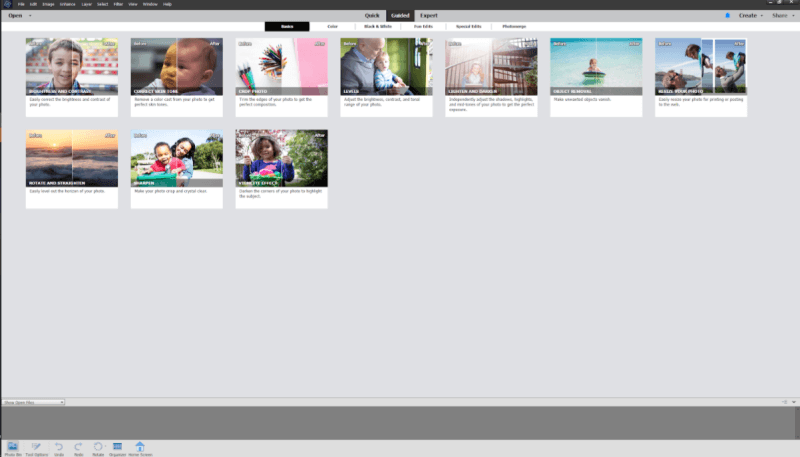
Una volta che ti sei abituato a lavorare con le tue foto, puoi passare alla modalità rapida, che salta i passaggi guidati a favore di un toolkit diretto, anche se puoi sempre passare avanti e indietro tra le modalità in qualsiasi momento. Se desideri un controllo ancora maggiore, puoi passare alla modalità Esperto, che espande il toolkit che si trova nella modalità Rapida e ti dà accesso alla modifica basata sui livelli per facili regolazioni localizzate.
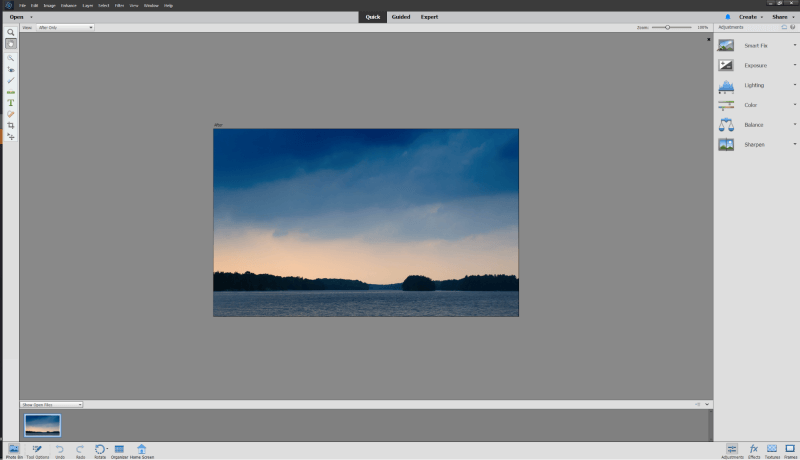
L’interfaccia utente di Photoshop Elements è estremamente semplice e facile da usare, con grandi elementi di design e suggerimenti utili disponibili. Utilizza ancora il tono grigio chiaro vagamente poco attraente dei primi anni 2000 invece del più moderno grigio scuro che si trova in altre app Adobe, ma questo non lo rende meno efficace. In modalità Esperto, puoi personalizzare alcuni degli elementi del layout se non sei soddisfatto delle impostazioni predefinite, ma le opzioni sono limitate.
Adobe ha incluso una schermata ‘Home’ dedicata a nuovi tutorial, idee e ispirazione. Viene aggiornato con nuovi contenuti di Adobe abbastanza regolarmente e fornisce un modo eccellente per affinare le tue capacità di editing su nuovi progetti senza dover uscire dal programma. Non posso fare a meno di pensare che la sezione ‘eLive’ delle versioni precedenti fosse un modo migliore per gestirlo, ma Adobe ha cercato di centralizzare gran parte del contenuto del tutorial sul proprio sito Web.
Poiché condivide parte della stessa base di programmazione della versione completa di Photoshop, Elements è abbastanza ben ottimizzato e gestisce rapidamente le attività di modifica. Potresti notare un certo ritardo quando utilizzi procedure guidate dettagliate, ma questo di solito è dovuto al fatto che Elements esegue automaticamente più modifiche in background per completare il tuo progetto.
Adobe Photoshop Elements costa $ 99.99 USD per una licenza perpetua, non è richiesto alcun abbonamento. Se suona come il programma giusto per te, assicurati di leggere il mio completo Recensione di Photoshop Elements qui per saperne di più.
Miglior intermedio: Zoner Photo Studio X
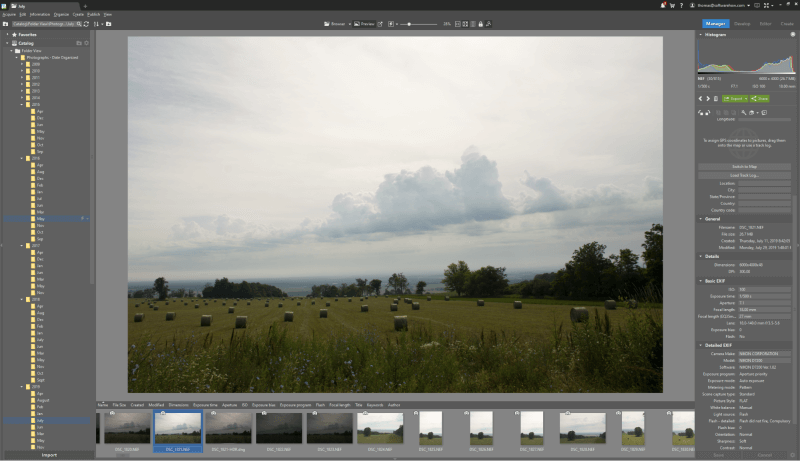
Studio fotografico Zoner è in fase di sviluppo da un po’, ma in qualche modo non ha ottenuto il riconoscimento che merita. È un ibrido estremamente capace di gestione del catalogo in stile Lightroom e editing di precisione in stile Photoshop e riceve costantemente nuove funzionalità e correzioni di bug dallo sviluppatore.
L’interfaccia è pulita e familiare a chiunque abbia utilizzato un moderno editor di foto e ci sono molti tutorial e articoli della knowledge base disponibili online per aiutare i nuovi utenti ad apprendere le basi. Un comodo sistema di schede simile a quello utilizzato nel tuo browser web ti consente di aprire più finestre Libreria, Sviluppo ed Editor contemporaneamente, il che rappresenta un grande miglioramento della produttività rispetto alla semplice apertura di più file.
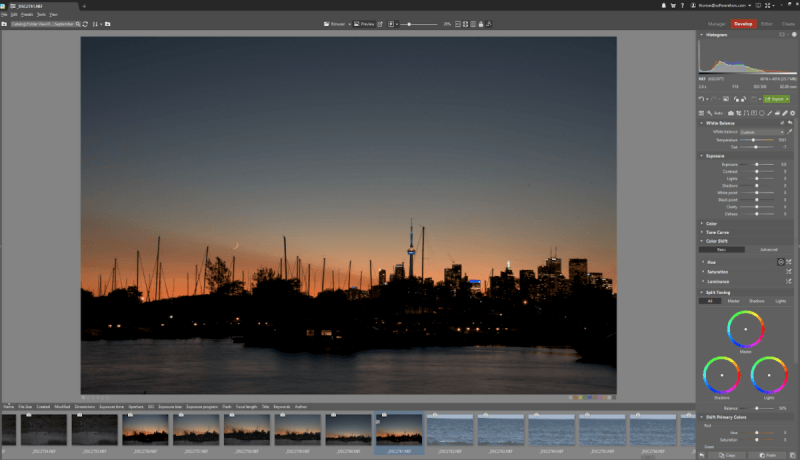
Gli strumenti di modifica sono capaci e reattivi sia in modalità di modifica non distruttiva che basata su livelli. Non ottieni la stessa flessibilità nelle modifiche basate sui pixel che troverai in Photoshop, ma ZPS dovrebbe essere in grado di gestire tutte le ricostruzioni tranne le più difficili.
Questo non vuol dire che Zoner Photo Studio sia completamente perfetto, ovviamente. L’interfaccia è abbastanza ben progettata per impostazione predefinita, ma preferirei avere alcune opzioni di personalizzazione in più per adattarsi al mio flusso di lavoro (e forse nascondere il modulo ‘Crea’, che probabilmente non userò mai).
Il modo in cui gestisce i profili della fotocamera e dell’obiettivo per la correzione automatica potrebbe sicuramente richiedere qualche miglioramento e potresti voler ricontrollare che ci siano profili disponibili per le tue combinazioni fotocamera/obiettivo.
ZPS lo fa spiega qui che utilizzano intenzionalmente un’implementazione di profili così goffa per evitare di pagare costi di licenza ad Adobe, il che dovrebbe divertire chiunque cerchi un’alternativa all’ecosistema Creative Cloud. Dato che è già così economico, però, non mi dispiacerebbe un’esperienza utente un po’ più fluida a un prezzo leggermente più alto.
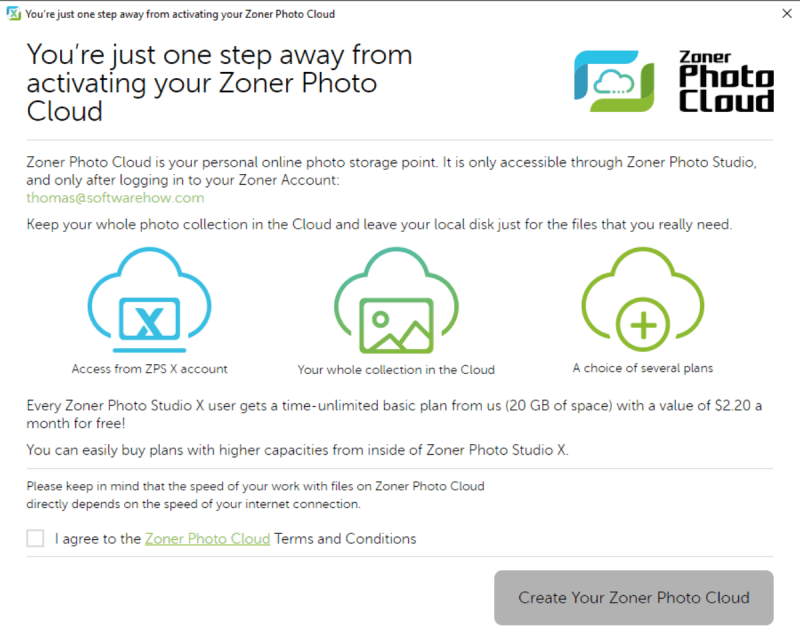
La mia scelta precedente per la categoria Intermedia era anche l’eccellente Affinity Photo di Serif, ma ZPS l’ha superata in termini di facilità d’uso, funzionalità e valore. Sfortunatamente, richiedono l’acquisto della licenza come abbonamento, ma lo spazio di archiviazione cloud che viene fornito con esso aiuta ad alleviare un po’ il problema. Leggi il mio completo Recensione di Zoner Photo Studio per saperne di più.
Miglior professionista: Adobe Photoshop CC
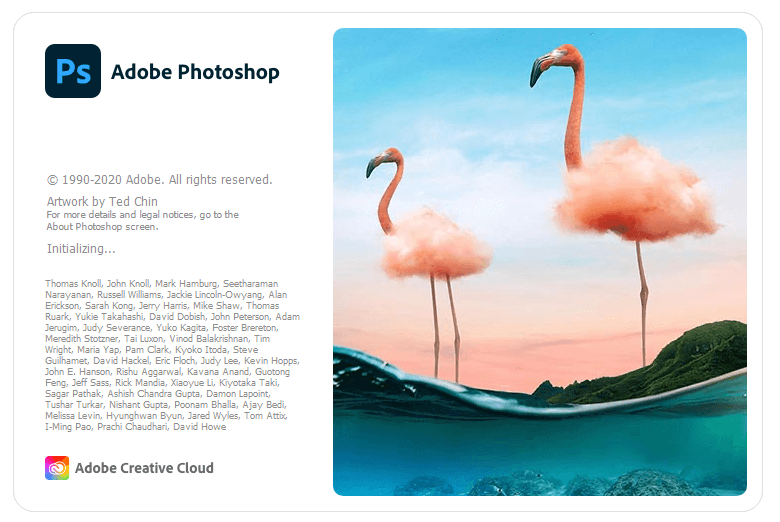
Per chiunque sia nel mondo del fotoritocco professionale, Adobe Photoshop CC è il miglior editor disponibile sul mercato in questo momento. Dopo 30 anni di sviluppo, ha il set di funzionalità più impressionante di qualsiasi editor di immagini ed è considerato l’editor standard del settore da quasi tutti coloro che lavorano nelle arti grafiche.
L’enorme numero di funzionalità significa che può essere molto opprimente per gli utenti occasionali, nonostante l’impressionante quantità di istruzioni tutorial disponibili da un’ampia varietà di fonti: è proprio così grande. Non tutti gli utenti hanno bisogno di Photoshop come editor!
Quando si tratta di editing generale delle immagini, non c’è quasi nulla che Photoshop non possa fare. Ha il miglior sistema di editing basato sui livelli, la più ampia gamma di opzioni di regolazione e alcuni strumenti davvero impressionanti. Con gli stessi strumenti puoi eseguire semplici operazioni di fotoritocco o creare complesse opere d’arte fotorealistiche.
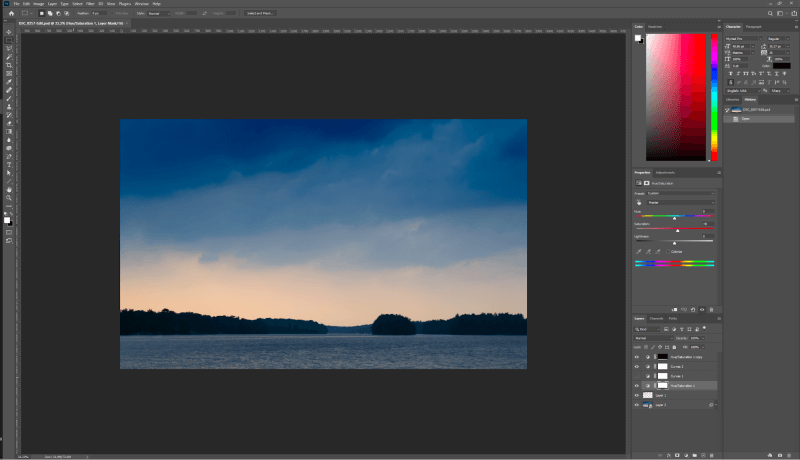
Se stai modificando le foto RAW, si apriranno prima nella finestra Adobe Camera RAW, consentendoti di applicare modifiche non distruttive all’immagine nel suo insieme, nonché alcune regolazioni locali limitate. Le modifiche vengono quindi applicate a una copia dell’immagine aperta come documento Photoshop, dove puoi lavorare su qualsiasi cosa, da regolazioni più localizzate a modifiche complesse come focus stacking, mappatura dei toni HDR e altre importanti modifiche alla struttura dell’immagine.
L’interfaccia utente è quasi completamente personalizzabile, fino al colore dello sfondo e alle dimensioni degli elementi dell’interfaccia. Puoi lavorare con uno dei layout predefiniti di Adobe noti come ‘spazi di lavoro’ o creare il tuo spazio di lavoro adatto alle tue esigenze particolari.
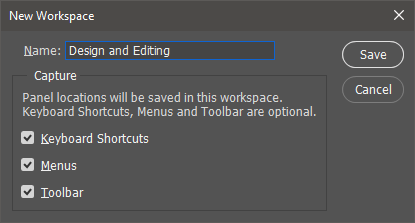
Non esiste un sistema di gestione della libreria per la gestione dei file, sebbene Photoshop sia fornito in bundle con Bridge e Lightroom che offrono queste funzionalità se necessario. Lightroom fornisce catalogazione e modifiche generali da applicare a interi servizi fotografici, quindi Photoshop fornisce gli ultimi ritocchi su immagini speciali. Questo rende un flusso di lavoro un po’ più complesso, ma secondo me ne vale la pena.
Il problema più grande che la maggior parte degli utenti ha ora con Photoshop è che richiede un abbonamento mensile a un piano Adobe Creative Cloud, che costa tra $ 9.99 USD al mese per Photoshop CC e Lightroom Classic, o $ 49.99 USD al mese per la suite software Creative Cloud completa .
Questo abbonamento consente agli utenti di accedere all’ultima versione del programma, ma alcuni ritengono che le preoccupazioni degli utenti vengano ignorate e che non ci siano abbastanza nuovi aggiornamenti delle funzionalità. Con Zoner Photo Studio X alle calcagna, presto potremmo avere un nuovo ‘Miglior editor fotografico professionale’ a meno che Adobe non riesca a tenere il passo con la concorrenza! Puoi leggere il nostro completo recensione di Adobe Photoshop CC qui su TechFewer.
Miglior editor di foto per Windows: le scelte del secondo classificato
Ecco un elenco di altri fantastici software di fotoritocco che vale la pena considerare.
Foto di affinità Serif

Serif è stato rilasciato solo di recente Foto Affinità per Windows, ma è diventata rapidamente un’opzione eccellente nell’affollato mondo degli editor di foto. È solo nella versione 1.8 al momento della stesura di questo articolo, ma fornisce già quasi tutte le funzionalità presenti nel software che esiste da un decennio in più. È destinato a fotografi di livello amatoriale e superiore, anche se potrebbe non essere abbastanza sviluppato per i professionisti più esigenti, almeno non ancora.
L’interfaccia di Affinity Photo è un mix di scelte eccellenti e un paio di tocchi strani, ma nel complesso è abbastanza facile da usare e ben progettata. Il layout è ordinato, la combinazione di colori è disattivata e puoi personalizzare l’interfaccia quanto vuoi. Mette la messa a fuoco proprio dove deve: sulla tua foto.
La mia parte preferita dell’esperienza dell’interfaccia è uno strumento che viene eseguito costantemente in background noto come Assistant. Ti consente di personalizzare il modo in cui il programma risponde in base alle circostanze specifiche, anche se non mi dispiacerebbe vedere alcune altre opzioni aggiunte. Non mi sono imbattuto in nulla di simile prima in un editor di immagini, ma altri sviluppatori potrebbero imparare una o due cose.
Luminar
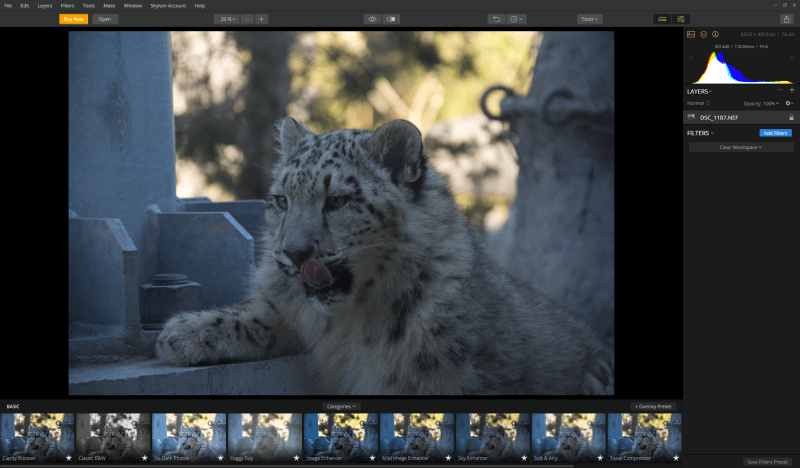
Luminar è l’ultimo editor di foto disponibile da Skylum Software, precedentemente noto come Macphun. Poiché tutti i loro programmi di editing sono ora disponibili per Windows e macOS, questo sembra aver ispirato il loro cambio di nome.
Se hai mai utilizzato l’eccellente editor di foto Aurora HDR di Skylum, l’interfaccia di Luminar sarà immediatamente riconoscibile. Nel complesso, è pulito, chiaro e intuitivo, anche se ho trovato piuttosto strano che la configurazione dell’interfaccia predefinita si appoggi pesantemente alla presentazione dei preset e nasconda effettivamente i controlli di modifica RAW. Gli utenti devono selezionare un’area di lavoro sul pannello di destra per visualizzare le impostazioni di modifica appropriate, il che mi sembra una scelta molto poco saggia.
Ci sono una serie di spazi di lavoro preimpostati, da ‘Professionale’ a ‘Veloce e fantastico’, che forniscono un’interessante gamma preimpostata di opzioni. Professional è di gran lunga il più completo e offre un’eccellente gamma di strumenti di editing. Sono disponibili diversi strumenti per ridurre automaticamente le dominanti di colore che non ho mai visto in un altro editor e che funzionano sorprendentemente bene con un po’ di ritocco.
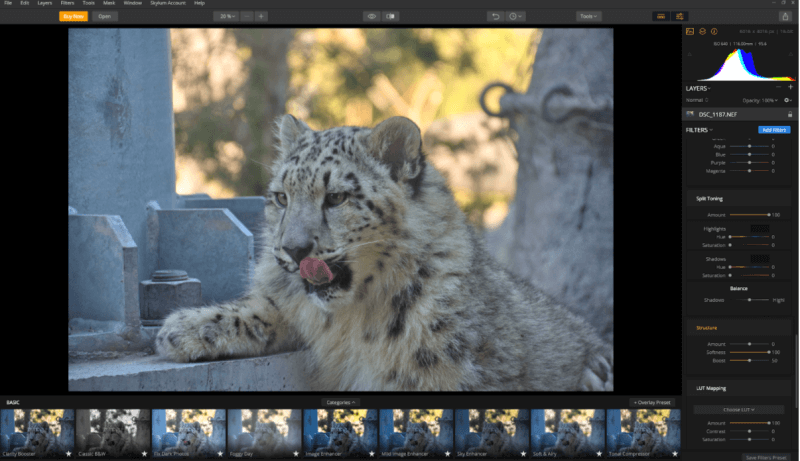
Se sei un fotografo professionista a cui non piace il modello di abbonamento Adobe, Luminar merita sicuramente la tua considerazione. C’è spazio per miglioramenti, ma è un forte contendente che migliorerà solo con ogni nuova versione. Disponibile per Windows e macOS, una licenza perpetua di Luminar ti costerà solo $ 69. Puoi leggere il nostro completo Recensione luminare qui per saperne di più.
Fase uno Capture One Pro
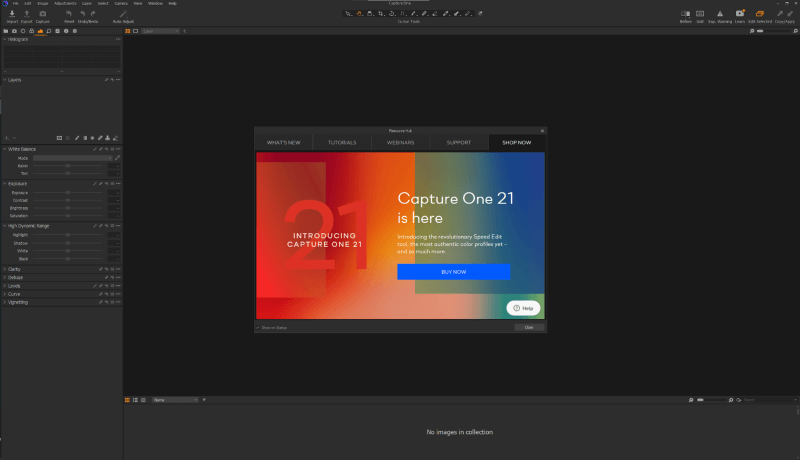
Cattura un professionista è un secondo molto vicino ad Adobe Photoshop CC nel mondo dell’editing di immagini professionale. È stato originariamente sviluppato da Phase One per l’uso con la loro linea di fotocamere digitali di medio formato proprietaria (e costosa), ma da allora è stato aperto per supportare una gamma completa di fotocamere di altri produttori. Di tutti i motori di conversione RAW, è ampiamente considerato il migliore, con un’eccellente profondità di ombre e luci, nonché un’eccellente riproduzione di colori e dettagli.
Dalla mia precedente recensione di Capture One Pro, gli sviluppatori hanno rielaborato molti degli elementi dell’interfaccia che mi davano fastidio. Ora ci sono molte opzioni di personalizzazione dell’interfaccia che non erano disponibili prima e l’inclusione dell’Hub risorse (mostrato sopra) rende molto più facile per i nuovi utenti mettersi al passo.
Non sembra ancora progettato per i fotografi occasionali e scommetto che anche la maggior parte dei fotografi professionisti starà bene con qualcosa di un po’ più facile da usare. Capture One Pro è un secondo posto molto vicino per il miglior editor di foto professionale, perdendo solo prezzo e complessità. Ma se Capture One continua a migliorare l’esperienza dell’utente, i leader potrebbero avere una seria concorrenza.
Adobe Lightroom classico
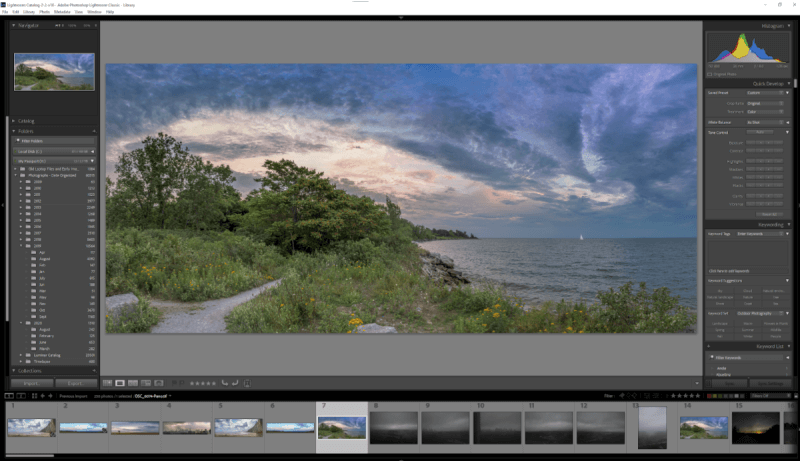
Nonostante non sia classificato come uno dei migliori editor di foto, Lightroom è un programma che utilizzo come parte del mio flusso di lavoro di fotoritocco personale grazie al suo eccellente sistema di gestione della libreria. Sfortunatamente, tendo a portare le mie foto in Photoshop per la modifica e la finalizzazione localizzate e non tutti apprezzano un flusso di lavoro a doppio programma più lento.
La velocità è sicuramente uno dei principali difetti di Lightroom. Il cambio di modulo richiede più tempo del dovuto e sicuramente va avanti quando si esegue lo zoom al 100% o si creano anteprime ad alta risoluzione delle immagini. Adobe afferma di aver apportato importanti miglioramenti alla velocità nell’ultimo aggiornamento, ma sembra qualcosa che dicono ad ogni versione senza miglioramenti molto evidenti. Lightroom non è ancora così scattante come alcuni degli altri editor.
Molti utenti hanno anche espresso preoccupazione per il fatto che Lightroom Classic sia ora nella sua fase di ‘fine vita’, il che significa che potrebbe presto smettere di essere sviluppato attivamente da Adobe a favore del nuovo Lightroom CC. Questo non sembra accadere, ma sto diventando sempre più frustrato dai continui cambiamenti e problemi che emergono regolarmente grazie al modello di aggiornamento costante di Adobe.
Leggi il mio pieno recensione di Adobe Lightroom qui. (Nota: la recensione completa è stata scritta prima delle recenti modifiche al marchio Lightroom. Puoi leggi tutto sulle modifiche qui.)
DxO PhotoLab
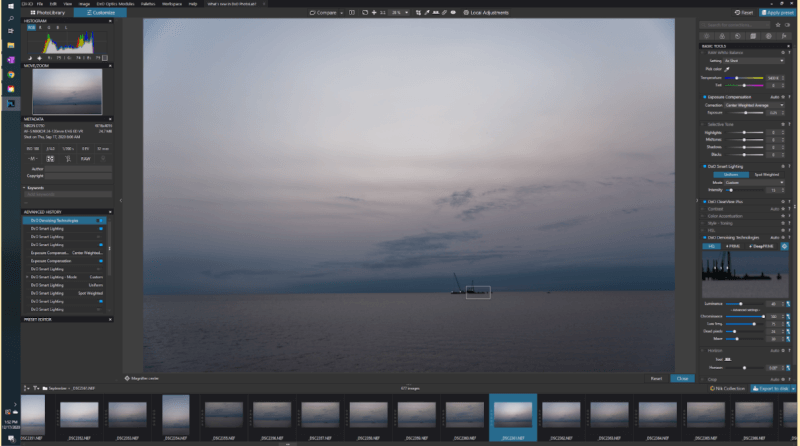
DxO PhotoLab è uno degli editor più recenti in circolazione e DxO li ha sfornati in modo quasi sospettoso rapidamente. Sono passate attraverso 4 edizioni da quando il programma è stato rilasciato per la prima volta un paio di anni fa, sostituendo il loro precedente editor, DxO OpticsPro.
DxO è noto per i suoi rigorosi test sugli obiettivi delle fotocamere in qualsiasi cosa, dalle reflex digitali agli smartphone, e porta tutta questa esperienza nel proprio editor di foto. Il loro controllo della qualità ottica è eccezionale, grazie alla vasta conoscenza del comportamento dell’obiettivo in un’ampia varietà di condizioni. Combinalo con un algoritmo di riduzione del rumore leader del settore (disponibile solo nell’edizione Elite, sfortunatamente) e avrai un editor RAW molto promettente.
Personalmente non sono un grande fan del sistema di controllo del punto U che usano per le modifiche locali. Forse è solo perché ho imparato a modificare usando i pennelli in Photoshop, ma i punti U non mi sono mai sembrati così intuitivi.
DxO ha anche recentemente acquistato l’eccellente raccolta di plug-in Nik Efex da Google, che ha una promettente integrazione con PhotoLab, ma penso che farebbero meglio a concentrarsi sul miglioramento dei loro strumenti di gestione delle librerie. Leggi il nostro completo Recensione di PhotoLab per saperne di più.
Corel Aftershot Pro

Aftershot Pro è la sfida di Corel a Lightroom e si basa principalmente su quanto è più veloce Aftershot Pro nell’elaborazione delle immagini. Non è necessario importare le foto in un catalogo per utilizzare il loro sistema di gestione e gli strumenti di modifica RAW sono utili con un solido motore di conversione RAW. Aftershot Pro offre anche l’editing locale basato su livelli, ma il sistema è inutilmente complesso e complicato da usare: non usi i pennelli, definisci le aree da modificare con strumenti di forma in stile lazo.
Aftershot sembra bilanciare il suo prezzo economico aspettandosi che acquisterai alcuni dei loro pacchetti di regolazione preimpostati, che possono essere acquistati dall’interno del programma. Combina il modello di microtransazione con un supporto tutorial limitato e fastidiose regolazioni locali e Aftershot Pro ha bisogno di più lavoro prima che sia pronto per l’attenzione.
Sfortunatamente, la versione 3 è stata rilasciata diversi anni fa e non c’è stata alcuna discussione sulla versione 4 che posso trovare, quindi potrebbe non raggiungere mai la cerchia dei vincitori. Puoi leggere per intero Recensione Aftershot Pro
On1 foto RAW
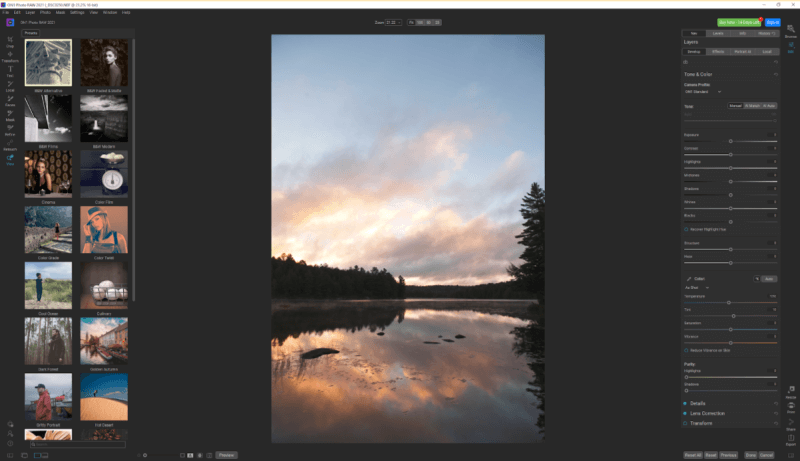
On1 foto RAW ha fatto molta strada da quando l’ho recensito per la prima volta. A quel tempo, era un editor decente trattenuto da un’interfaccia mal progettata, un problema che ora On1 ha finalmente corretto. Sfortunatamente, la riprogettazione dell’interfaccia sembra aver introdotto alcuni nuovi problemi, come gli artefatti visivi lungo le miniature delle foto RAW nel catalogo e altri problemi di visualizzazione.
Photo RAW ha un buon sistema di organizzazione della libreria, l’ormai familiare set completo di strumenti di editing RAW e l’editing basato su livelli. L’ultima versione ha aumentato l’attenzione sui pacchetti preimpostati (soprattutto perché possono essere venduti come microtransazioni), il che mi infastidisce sempre personalmente ma potrebbe essere utile per altri utenti.
Tutto questo ha un prezzo di abbonamento mensile che è più o meno alla pari con il pacchetto Lightroom/Photoshop di Adobe, il che lo rende una pessima proposta di valore. Spero che le future versioni di Photo RAW migliorino l’interfaccia utente e improvvisamente On1 avrà un ottimo programma, ma fino ad allora non posso consigliarlo a nessuno. Puoi leggere per intero Recensione su 1 foto RAW
Corel PaintShop Pro
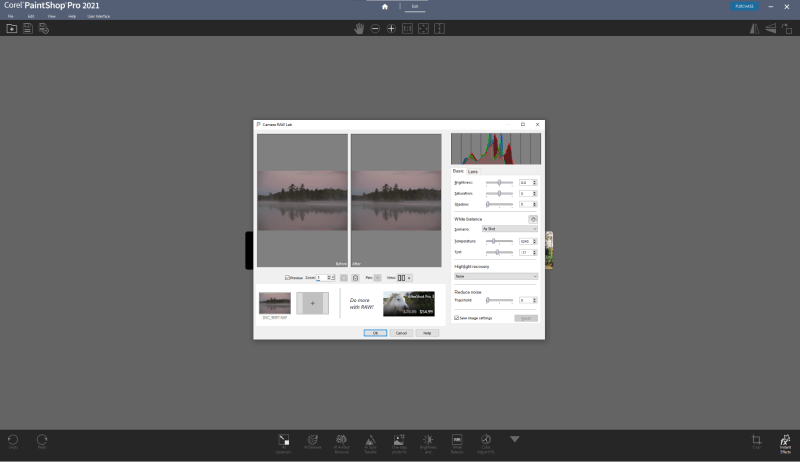
Corel si è posizionato PaintShop Pro in alternativa a Photoshop, ed è l’unico editor di immagini che ha una storia di sviluppo ancora più lunga. Sfortunatamente, non ha beneficiato di quel lungo ciclo di sviluppo tanto quanto Photoshop. La gestione dei file RAW è molto più semplice, come se volessero costringere gli utenti a lavorare con Aftershot Pro, arrivando persino a pubblicizzare Aftershot nella finestra di modifica di RAW.
L’ultima versione sta spingendo pesantemente gli strumenti basati sull’intelligenza artificiale come l’upscaling, il denoising e la rimozione degli artefatti, ma non sono sicuro che questi strumenti siano abbastanza attraenti per superare gli altri problemi con Paintshop Pro. Leggi tutto Recensione di Corel PaintShop Pro per saperne di più.
ACDSee Photo Studio Ultimate
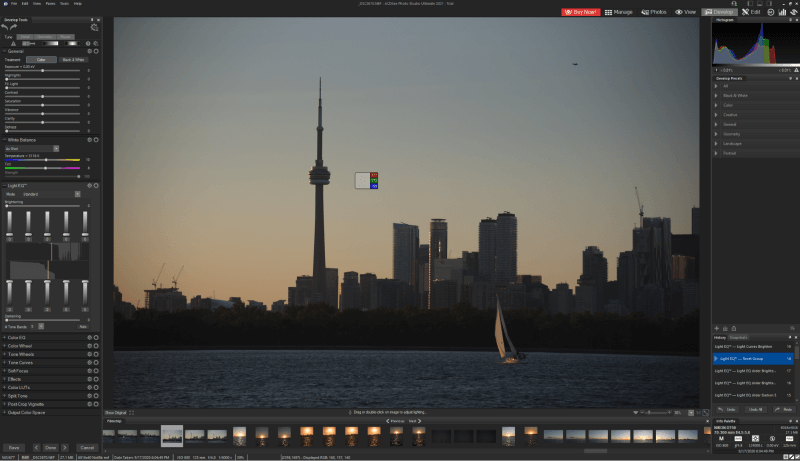
ACDSee è un discreto editor di foto di livello introduttivo che è ostacolato da alcune frustranti decisioni di progettazione dell’interfaccia utente. Ha una buona gestione della libreria e strumenti di editing RAW, ma i sistemi di editing localizzati che utilizzano i livelli sono goffi e hanno bisogno di un po’ più di rifinitura. La parte più strana è che ACDSee ha aggiunto alcuni modi molto interessanti per interagire con i vari strumenti, ma poi ha incasinato alcuni metodi più standard come le scorciatoie da tastiera.
ACDSee ha le caratteristiche di un forte contendente con Photo Studio Ultimate e, con un po’ più di sviluppo e perfezionamento, potrebbe trovarsi al primo posto nella categoria principiante o intermedia. Ma finché non arriverà quel giorno, starai meglio con uno dei nostri vincitori. Puoi leggere per intero recensione di ACDSee Photo Studio Ultimate
Photolemur
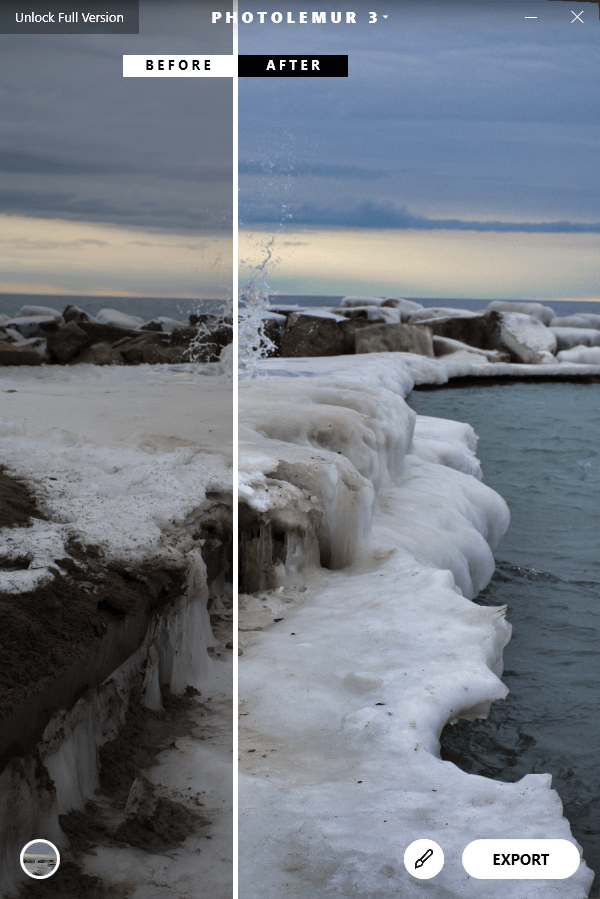
Photolemur è un editor fotografico semplificato che utilizza l’intelligenza artificiale per correggere diversi problemi fotografici contemporaneamente. Il dehazing, le regolazioni del contrasto, il recupero del colore e le regolazioni della tinta vengono gestiti senza alcun input da parte dell’utente per produrre un’immagine ottimizzata. Sembra troppo bello per essere vero, giusto? Sfortunatamente, come la maggior parte delle cose che suonano in quel modo, lo è. È un’idea molto promettente che ha un futuro, ma non è ancora del tutto arrivata.
I miei test hanno mostrato alcuni miglioramenti rispetto alle immagini originali, ma in realtà dipende dall’immagine sorgente con cui stai lavorando. Nello scatto in basso delle rive ghiacciate del lago Ontario, fa un lavoro decente aggiungendo contrasto al cielo e correggendo la sottoesposizione generale, ma non può correggere l’angolo dell’orizzonte.
In questo scatto casuale del gatto Juniper, però, riesce effettivamente a peggiorare l’immagine saturando eccessivamente i colori. Pochi clic in Lightroom sono stati sufficienti per salvare l’immagine, ma Photolemur non è stato in grado di ottenere nulla di simile agli stessi risultati da solo.
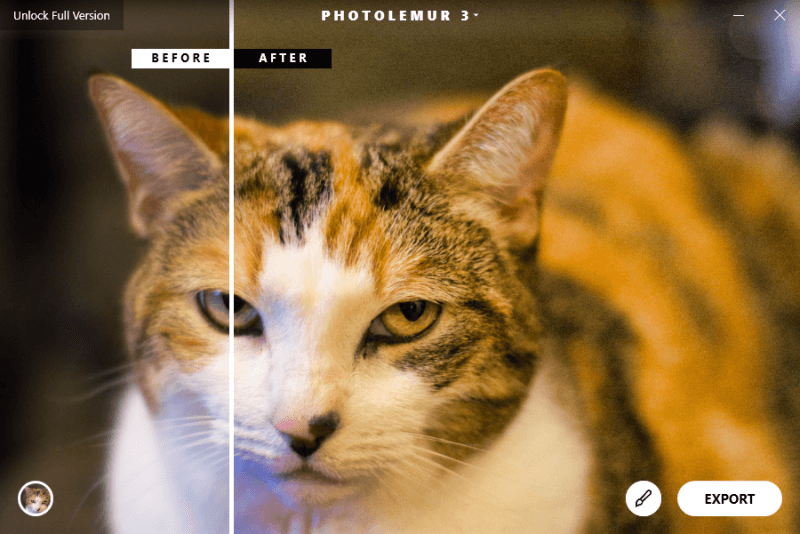
Photolemur ha un’interfaccia incredibilmente semplice che può piacere agli utenti occasionali, ma l’ho trovata un po’ frustrante. L’unico controllo utente si trova in basso a destra, consentendoti di controllare la quantità di ‘boost’ dell’immagine applicata. Ciò significa che probabilmente farà un buon lavoro nel sistemare le istantanee delle vacanze (che può elaborare in batch), ma i professionisti e anche la maggior parte dei principianti vorranno qualcosa con più controllo.
Disponibile per Windows e Mac, è abbastanza conveniente a $ 35 per una singola licenza per computer o $ 55 per un massimo di 5 dispositivi, ma è possibile trovare un valore molto migliore in un editor più completo. Puoi leggere il nostro completo Recensione di fotolemure
Il miglior software gratuito di fotoritocco per Windows
Sebbene ci sia un numero enorme di editor di foto in vendita, il mondo del software gratuito ha anche alcuni programmi interessanti da offrire. Ecco un paio di opzioni software gratuite che ti consentono di eseguire alcune attività di fotoritocco di base, sebbene non si avvicinino davvero al livello di lucidatura che puoi aspettarti da un programma a pagamento.
Photo Pos Pro
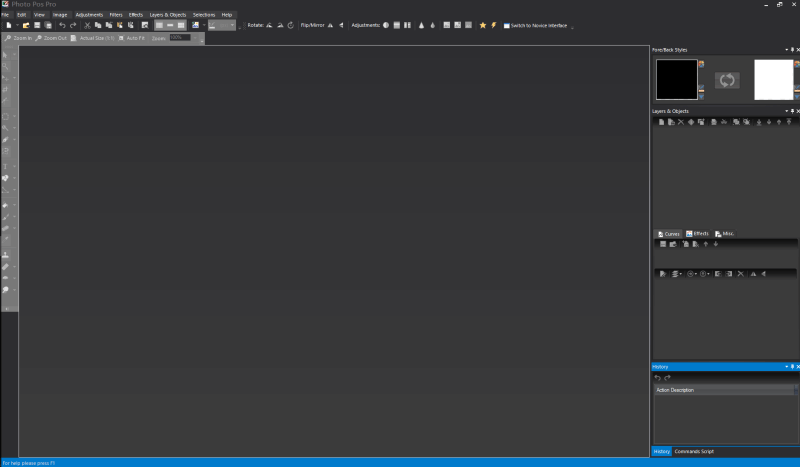
Photo Pos Pro entra nella sezione gratuita con un margine sottile, perché ha versioni sia gratuite che a pagamento disponibili. La versione gratuita è completamente ricca di funzionalità, ma limita la risoluzione in cui puoi esportare le tue immagini finali. Se stai solo lavorando su immagini che desideri condividere online, ciò non dovrebbe causare problemi per te e il prezzo è giusto . L’ho scansionato con MalwareBytes AntiMalware e Windows Defender e non ho riscontrato problemi e non ha provato a installare app di terze parti.
L’interfaccia utente è molto simile a quella di Photoshop, al punto da essere una copia quasi esatta. Ha un supporto RAW limitato, sebbene non offra nessuna delle opzioni di modifica RAW non distruttive che potresti trovare in un programma a pagamento. Non vorrei doverlo usare per tutte le mie modifiche, ma dovrebbe essere in grado di portare a termine il lavoro, alla fine.
GIMP
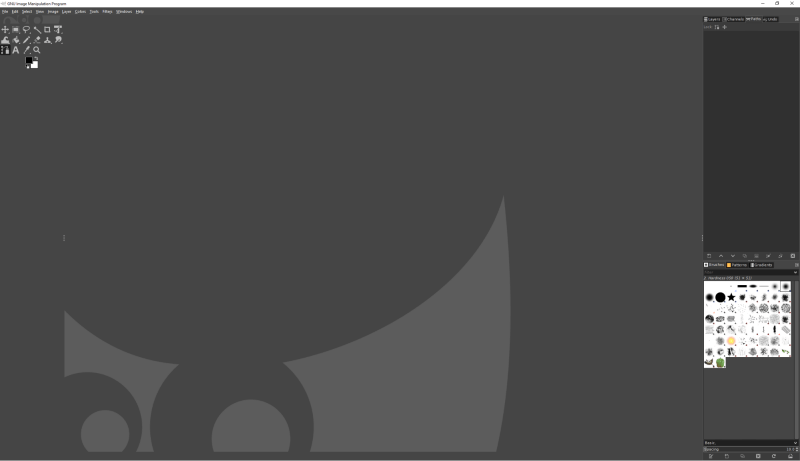
Anche se ha un nome memorabile, GIMP in realtà sta per GNU Image Manipulation Program. Questo non si riferisce allo gnu, ma piuttosto alla GNU General Public License open source che regola come può essere modificato dalla comunità. In realtà ha una storia di sviluppo sorprendentemente lunga, che risale al 1996, ma sfortunatamente, sebbene sia piuttosto potente e molto amato, a volte sembra che l’interfaccia utente non sia stata aggiornata da allora.
L’ultima versione ha cercato di risolvere il problema dell’interfaccia e, sebbene sia leggermente migliorata, non è ancora abbastanza raffinata per l’uso regolare e pesante richiesto dai professionisti.
Sebbene in realtà abbia un set di funzionalità impressionante e un eccellente supporto per i plug-in, gli aspetti frustranti del lavoro diventano rapidamente evidenti. Non ha alcun supporto RAW nativo, il che limita il suo utilizzo come editor di foto per lavorare con JPEG. Mentre il sito web di GIMP ne pubblicizza l’uso nei film, l’affermazione perde rapidamente vigore quando si apprende che l’unico articolo a cui si collegano riguarda Scooby Doo, un flop del 2002.
L’intero programma è stato sviluppato gratuitamente, il che è senza dubbio un risultato impressionante, ma ha la sensazione di un programma progettato da programmatori. È basato sulle funzionalità e non presta attenzione all’esperienza dell’utente. Si spera che un giorno un designer UX e un programmatore si siedano e creino un front-end migliore, ma fino ad allora non sarà utile per un fotoritocco molto serio. A meno che tu non sia su Linux, ovviamente, dove le tue opzioni non virtualizzate sono estremamente limitate.
Miglior editor di foto per Windows: come ho testato e scelto
La maggior parte degli editor di foto per PC ha lo stesso obiettivo generale: lucidare le immagini per farle apparire al meglio e farle conoscere al mondo. Non sono tutti destinati allo stesso mercato, poiché alcuni offrono funzionalità professionali estremamente precise mentre altri si concentrano su modifiche e condivisioni rapide, ma questo obiettivo principale si applica a tutti gli editor.
Una tipica modifica di foto RAW prevede l’apertura dell’immagine, la regolazione di elementi come il bilanciamento delle luci/ombre, la tonalità del colore e la correzione della distorsione dell’obiettivo, quindi l’elaborazione di modifiche più locali prima di finalizzare l’immagine in un formato utilizzabile. Mentre stavo ordinando tutti gli editor di foto che ho recensito per TechFewer e scegliendo il migliore, mi sono attenuto allo stesso insieme di criteri basati su quel flusso di lavoro:
Come gestisce le foto RAW?
Quasi tutti i fotografi stanno scattando in formato RAW in questi giorni, e se non lo sei, dovresti assolutamente farlo. Un buon editor RAW dovrebbe offrire strumenti di modifica non distruttivi, un’accurata conversione di luci/colori/ombre ed essere ben ottimizzato per gestire foto ad alta risoluzione in modo rapido e reattivo.
Quanto sono buone le sue funzionalità di modifica locale?
Una volta che hai stabilito le regolazioni generali che vuoi apportare alla tua immagine, probabilmente scoprirai che ci sono alcune aree specifiche che richiedono più attenzione di altre. Alcuni editor di foto ti consentono di apportare modifiche locali utilizzando un sistema basato su livelli, mentre altri utilizzano puntine e maschere per evidenziare le aree che richiedono lavoro extra. Entrambi hanno i loro vantaggi, ma la cosa più importante da cercare qui è quanto possano essere specifiche e controllate le tue modifiche locali.
L’interfaccia utente è ben progettata e facile da usare?
Come con tutti i software, l’interfaccia utente del tuo editor di foto sarà una delle considerazioni più importanti. L’editor più potente del mondo non aiuta nessuno se è frustrante o impossibile da usare. Una buona interfaccia utente ti aiuterà e lavorerà con te invece di intralciarti.
Ogni utente professionale tende a sviluppare il proprio modo unico di lavorare con un programma, quindi un’interfaccia personalizzabile è un vero vantaggio, ma una buona configurazione predefinita consentirà anche ai nuovi utenti di adattarsi e imparare rapidamente.
Quanto è ottimizzato il programma per la reattività?
La bassa velocità di elaborazione delle immagini può causare gravi problemi in un flusso di lavoro. Questa è più una preoccupazione per gli utenti professionisti che hanno bisogno di modificare un gran numero di foto ad alta risoluzione il più rapidamente possibile, ma può comunque essere frustrante per i fotografi più occasionali.
Un programma reattivo aprirà rapidamente le tue foto e visualizzerà i risultati delle tue modifiche senza troppi ritardi per l’elaborazione. Alcuni di questi dipenderanno dalla velocità del tuo computer, ma alcuni programmi gestiscono la velocità meglio di altri.
C’è un modo per gestire la tua libreria di foto?
Non tutti gli editor di foto hanno un modo per gestire le tue foto. Se scatti molte fotografie, questa sarà una preoccupazione importante per te, poiché un buon sistema di bandiere, codifica a colori e tag di metadati può rendere molto più facile separare le immagini buone da quelle cattive. Se sei un fotografo più occasionale (o un po’ pigro riguardo alla tenuta dei registri, come il tuo veramente), potresti non aver bisogno di dare la priorità a questo.
Il software è conveniente?
C’è una vasta gamma di prezzi nel mondo degli editor di foto e non tutti offrono lo stesso valore per il tuo dollaro. Se sei un utente aziendale, il costo potrebbe essere meno importante in quanto è tutta una spesa deducibile, ma è comunque una buona idea tenere a mente il prezzo.
Alcuni editor sono disponibili per un prezzo di acquisto una tantum, mentre altri sono disponibili solo tramite un abbonamento ricorrente. Molti utenti sono scoraggiati dall’idea di un software in abbonamento, ma abbiamo diverse opzioni per gli editori con licenze permanenti.
Sono disponibili buoni tutorial e supporto della community?
L’apprendimento di un nuovo software può richiedere tempo. I fotografi occasionali hanno il lusso di imparare facendo, ma i professionisti devono aggiornarsi il più rapidamente possibile per rimanere efficienti. Ma non importa come stai usando il tuo nuovo editor, una buona serie di tutorial e una fiorente comunità di altri utenti possono davvero velocizzare e semplificare il processo di apprendimento.
È compatibile con tutte le versioni di Windows?
Alcuni programmi non sono compatibili con tutte le versioni di Windows. Alcuni sono compatibili fino a Windows XP, ma alcuni richiedono Windows 10. Le cose iniziano a diventare davvero problematiche quando un software non è compatibile con l’ultima versione di Windows, poiché è costretto a eseguire il programma in una modalità di compatibilità potrebbe limitarne ulteriormente la funzionalità e la stabilità.
Avvolgere Up
Uff, ci è voluto del tempo, ma si spera che ormai tu abbia un’idea molto migliore di ciò che è disponibile nel mondo del software di fotoritocco per PC Windows. Ci sono alcune ottime opzioni a pagamento e alcune interessanti alternative al software gratuito, anche se qualsiasi editore serio sarà felice di pagare per un editor che è stato accuratamente testato e collaudato in ambienti di lavoro professionali. Che tu sia un fotografo principiante, di livello intermedio o il professionista più esigente, spero che questa rassegna di riepilogo ti abbia aiutato a trovare un programma adatto al tuo stile!
Ho saltato il tuo editor di foto di Windows preferito? Fatemelo sapere nei commenti, ci proverò e vi farò sapere cosa ne penso!
ultimi articoli